
Dalam tutorial ini, kami akan menunjukkan kepada Anda cara menginstal Sublime Text di AlmaLinux 8. Bagi Anda yang belum tahu, perangkat lunak Sublime Text adalah editor kode sumber ringan yang terkenal. Menawarkan fitur seperti palet perintah, goto apa saja, pelengkapan otomatis, cuplikan, dan plugin, antara lain, dan berfungsi di semua platform utama, termasuk Linux, macOS, dan Windows.
Artikel ini mengasumsikan Anda memiliki setidaknya pengetahuan dasar tentang Linux, tahu cara menggunakan shell, dan yang terpenting, Anda meng-host situs Anda di VPS Anda sendiri. Instalasi cukup sederhana dan mengasumsikan Anda sedang berjalan di akun root, jika tidak, Anda mungkin perlu menambahkan 'sudo ' ke perintah untuk mendapatkan hak akses root. Saya akan menunjukkan kepada Anda melalui langkah-demi-langkah instalasi editor kode sumber teks luhur pada AlmaLinux 8. Anda dapat mengikuti instruksi yang sama untuk CentOS dan Rocky Linux.
Prasyarat
- Server yang menjalankan salah satu sistem operasi berikut:AlmaLinux 8, CentOS, dan Rocky Linux 8.
- Sebaiknya Anda menggunakan penginstalan OS baru untuk mencegah potensi masalah
- Seorang
non-root sudo useratau akses keroot user. Kami merekomendasikan untuk bertindak sebagainon-root sudo user, namun, karena Anda dapat membahayakan sistem jika tidak berhati-hati saat bertindak sebagai root.
Instal Sublime Text di AlmaLinux 8
Langkah 1. Pertama, mari kita mulai dengan memastikan sistem Anda mutakhir.
sudo dnf update
Langkah 2. Memasang Sublime Text di AlmaLinux 8.
Secara default, Sublime Text tidak tersedia di repositori dasar AlmaLinux 8. Sekarang kita jalankan perintah berikut untuk menambahkan repositori Sublime Text ke sistem Anda:
sudo dnf config-manager --add-repo https://download.sublimetext.com/rpm/stable/x86_64/sublime-text.repo
Selanjutnya, impor kunci GPG:
sudo rpm -v --import https://download.sublimetext.com/sublimehq-rpm-pub.gpg
Setelah selesai menambahkan repositori, jalankan perintah berikut untuk memperbarui dnf paket dan instal Sublime Text:
sudo dnf update sudo dnf install sublime-text
Verifikasi versi Sublime Text yang diinstal:
subl -version
Langkah 3. Mengakses Teks Sublime di AlmaLinux.
Setelah berhasil diinstal, luncurkan editor teks luhur pada sistem AlmaLinux Anda dengan menggunakan bilah pencarian aplikasi. Ketik 'teks luhur' di bilah pencarian atau Anda dapat meluncurkannya dengan mengetikkan perintah berikut di terminal:
subl
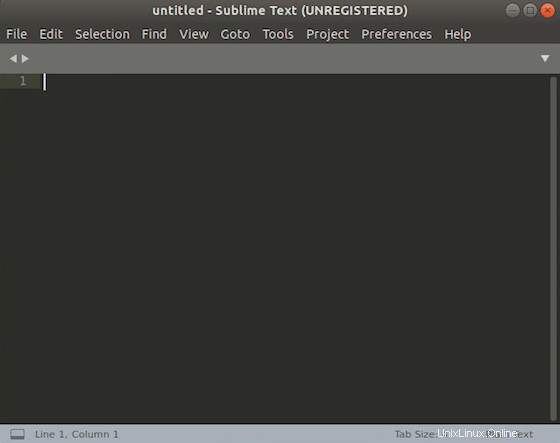
Selamat! Anda telah berhasil menginstal Sublime Text. Terima kasih telah menggunakan tutorial ini untuk menginstal editor kode sumber Sublime Text pada sistem AlmaLinux 8 Anda. Untuk bantuan tambahan atau informasi berguna, kami sarankan Anda memeriksa situs resmi Sublime Text.